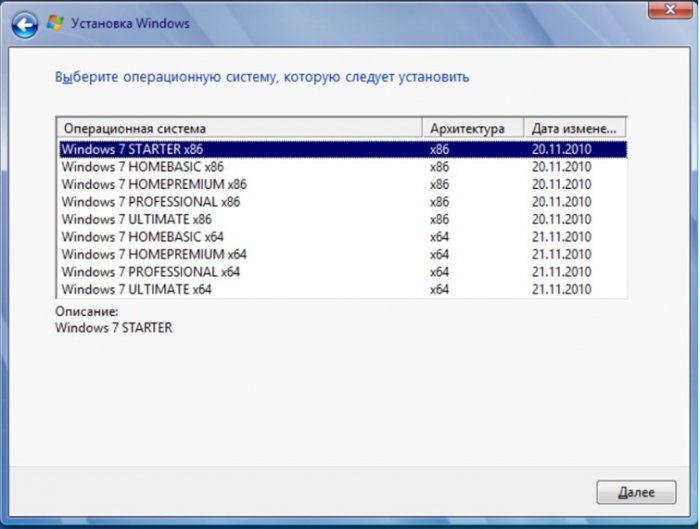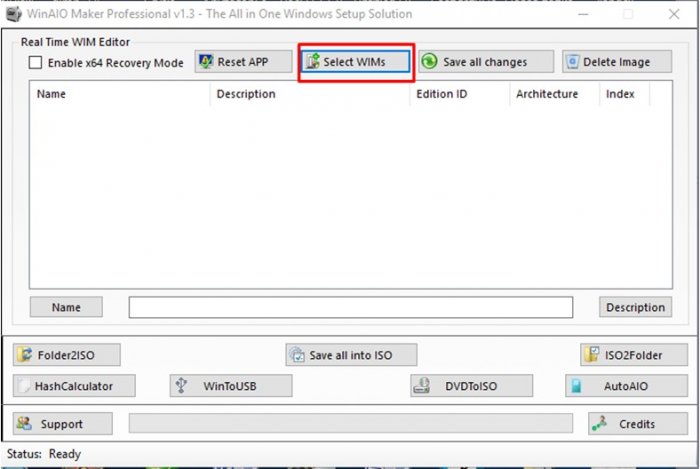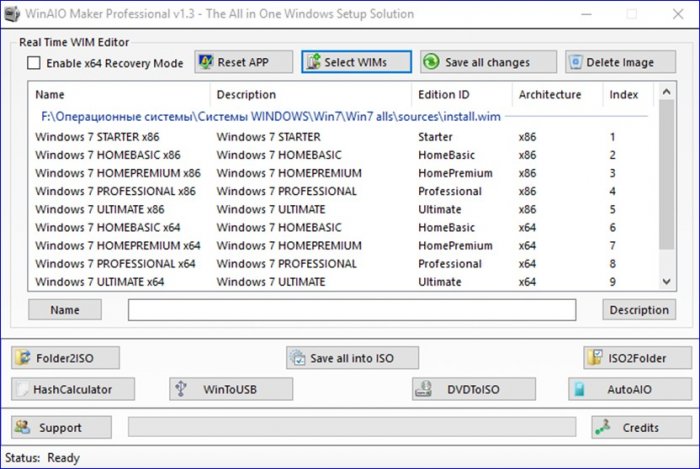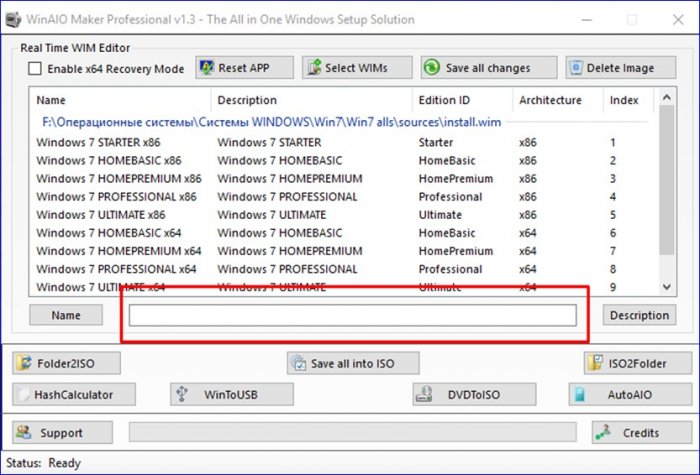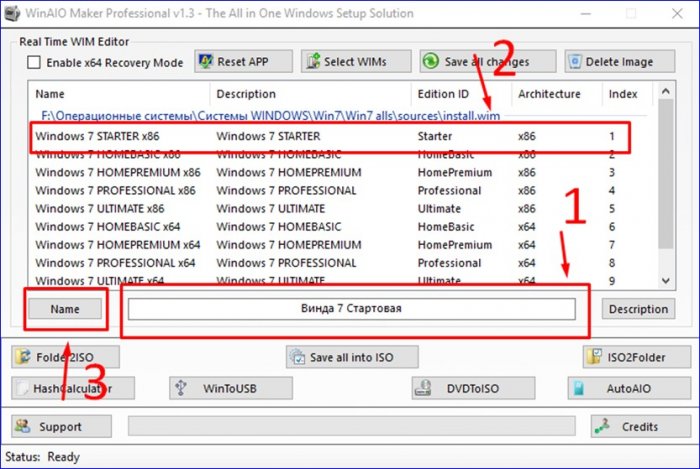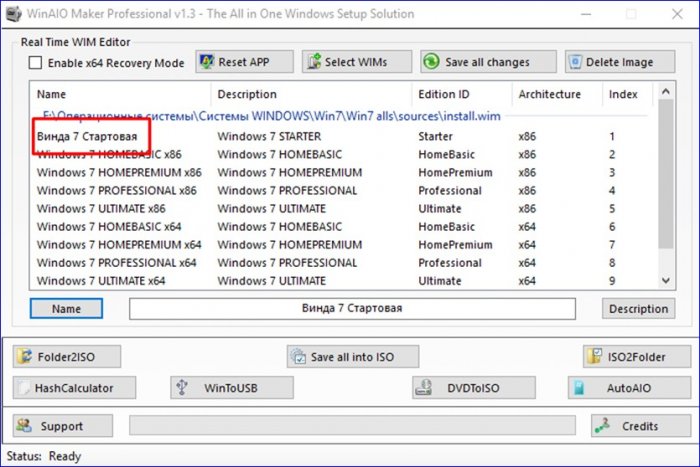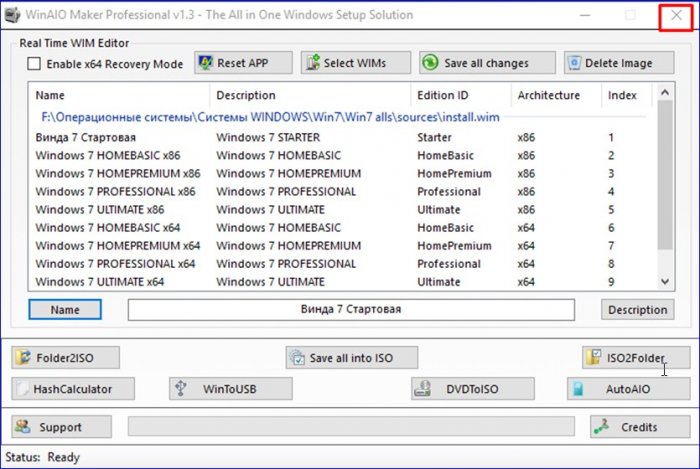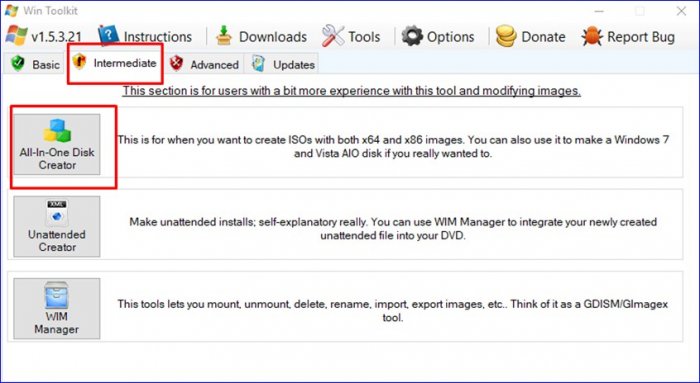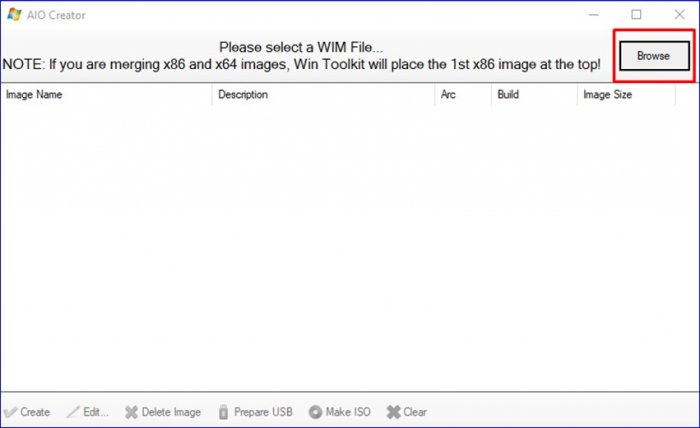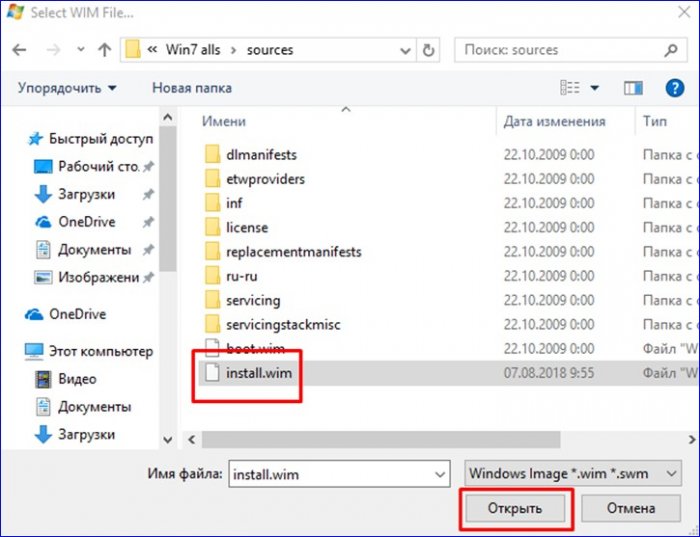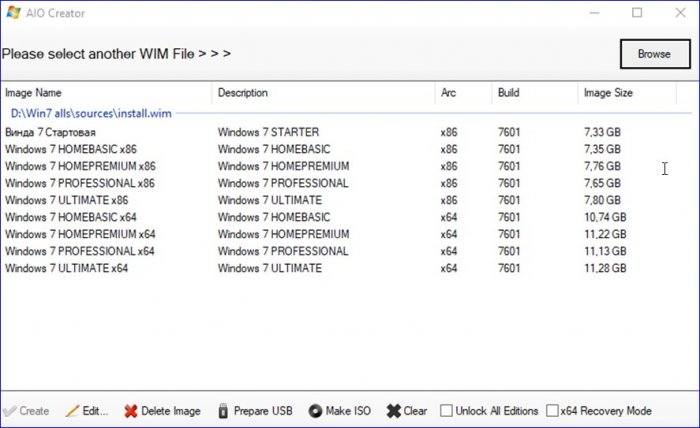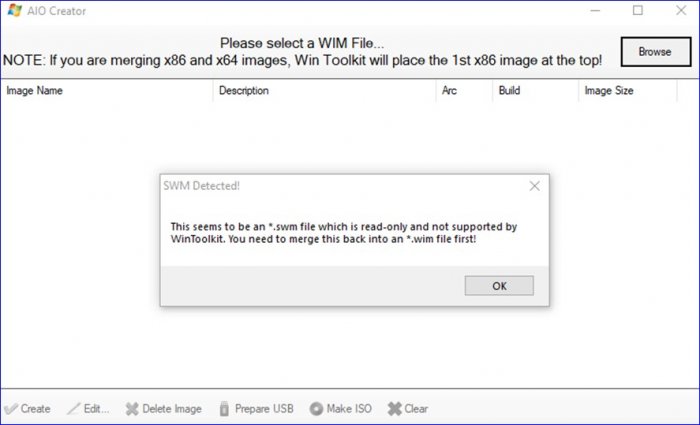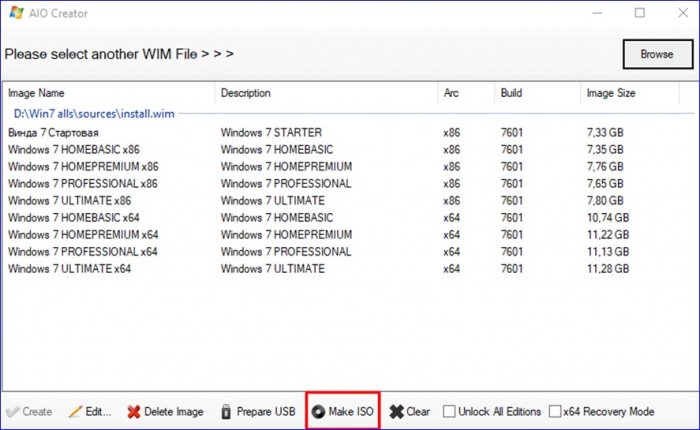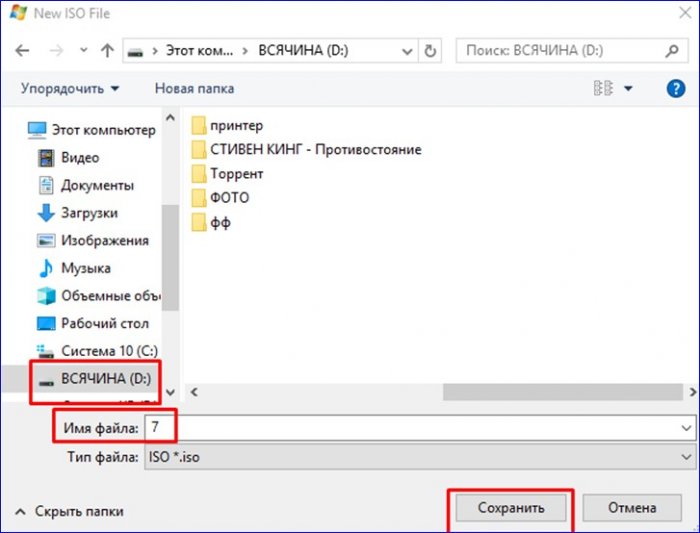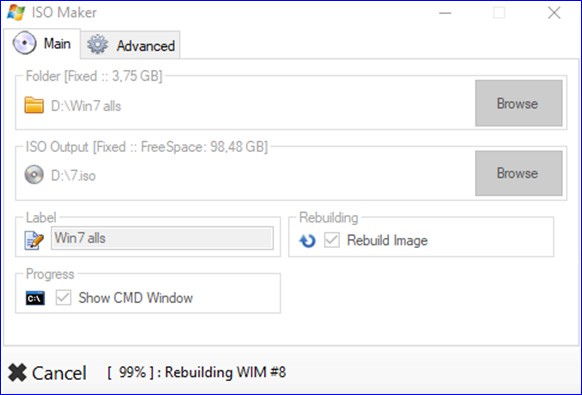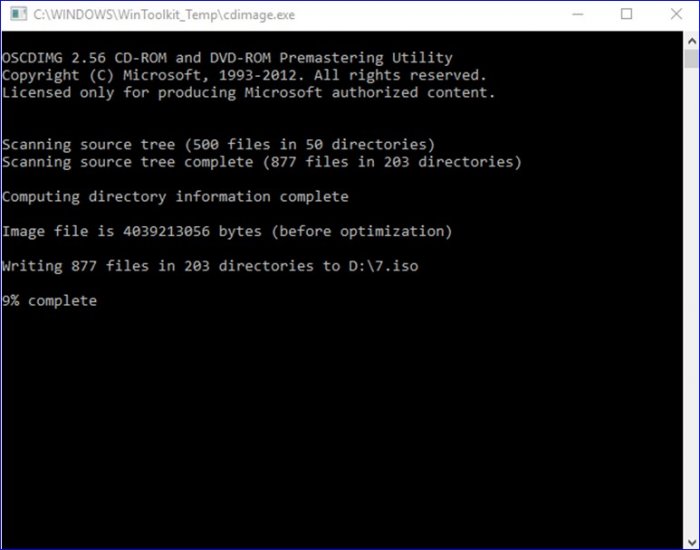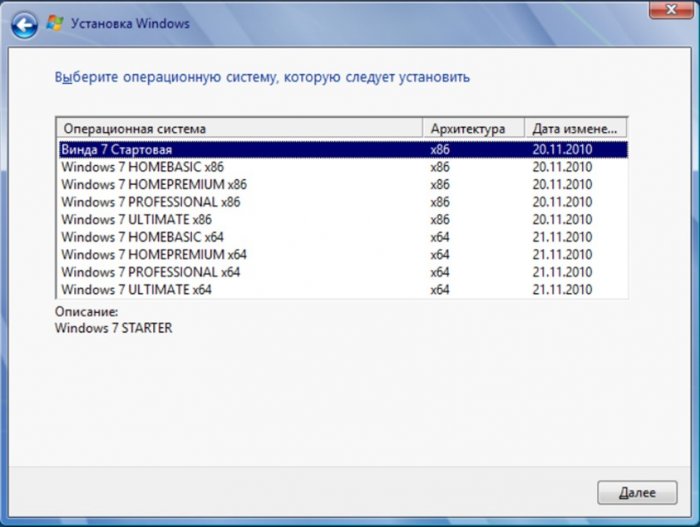Как изменить название редакции Windows
Как изменить название редакции Windows
Привет друзья! В комментариях вы несколько раз спрашивали меня, каким образом можно изменить название редакции Windows в процессе её установки. Ответить на это вопрос решился наш читатель Андрей. Все подробности в статье.
Как изменить название редакции Windows
Все вы наверняка знаете, что в начальной фазе установки OS появляется окно выбора редакции.
Чтобы отредактировать названия ОС нужно в первую очередь извлечь любым архиватором содержимое ISO-файла установочного дистрибутива, например Win 7, в какую-нибудь папку, находящуюся в корне диска (D:). Именно диска D. Это обязательно, позже объясню почему.
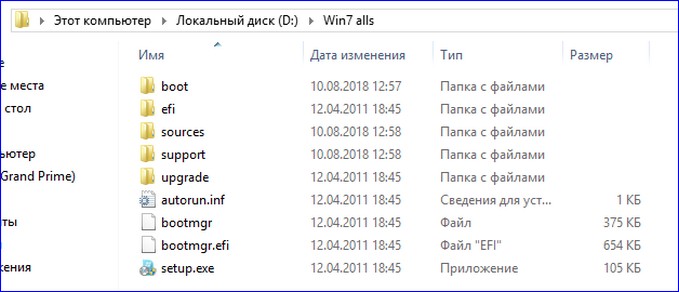
Запускаем программу WinAIO Maker Professional и нажимаем «Select WIMs».
В открывшемся проводнике находим на диске (D:) файлы установочного дистрибутива Win 7, заходим в папку sources, выделяем левой кнопкой мыши файл Install.wim и жмём «Открыть».
В открывшемся проводнике находим на диске (D:) файлы установочного дистрибутива Win 7, заходим в папку sources, выделяем левой кнопкой мыши файл Install.wim и жмём «Открыть».
Если вы извлекли содержимое ISO-файла установочного дистрибутива не на диск D, то у вас появиться такое сообщение.
Это не беда, просто скопируйте эту папку на диск (D:) и всё.
Browse.
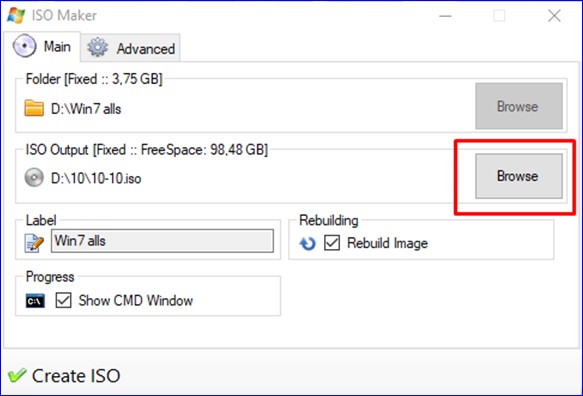
Выбираем имя файла и место где сохранить новый ISO-файл. Я выбрал диск (D:) и имя 7.
Create ISO
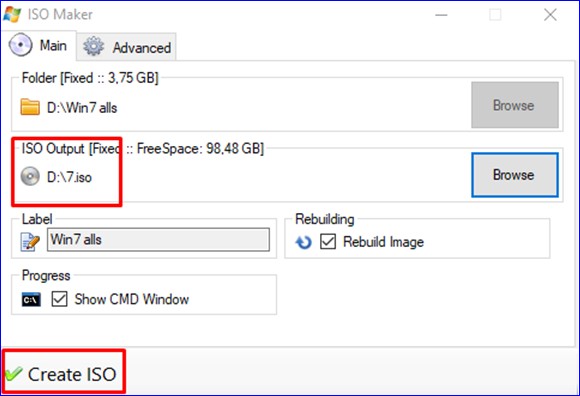
Процесс завершён, новый ISO-файл создан и находится на диске (D:). Ok.
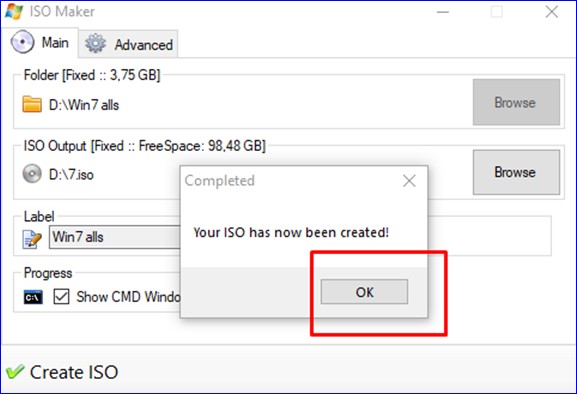
Закрываем WinToolkit.
Ctrl
Enter
Заметили ошибку
Выделите и нажмите Ctrl+Enter
Windows, Сборки и дистрибутивы Windows
Как изменить название редакции Windows